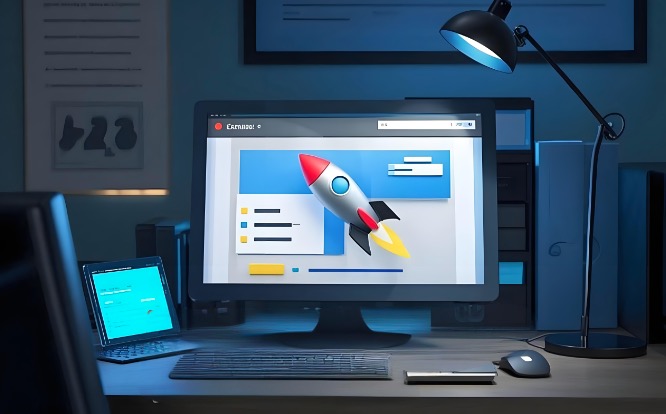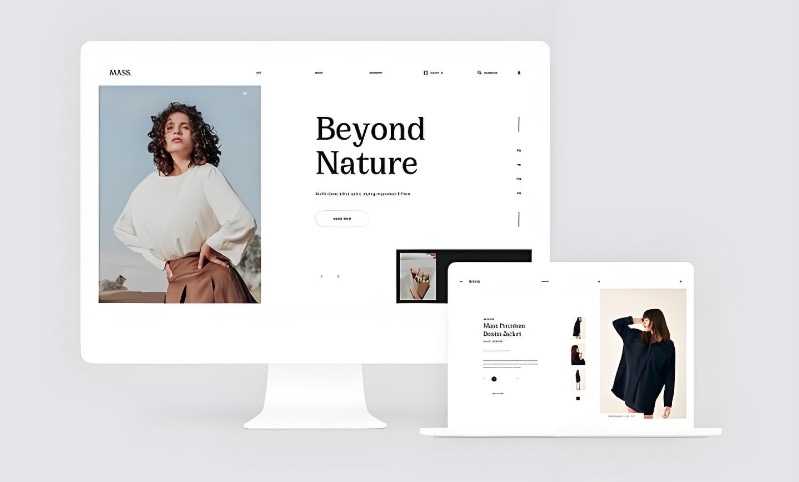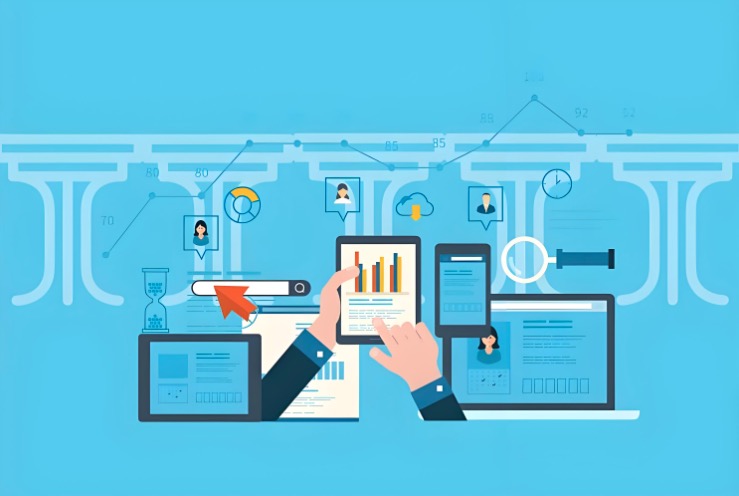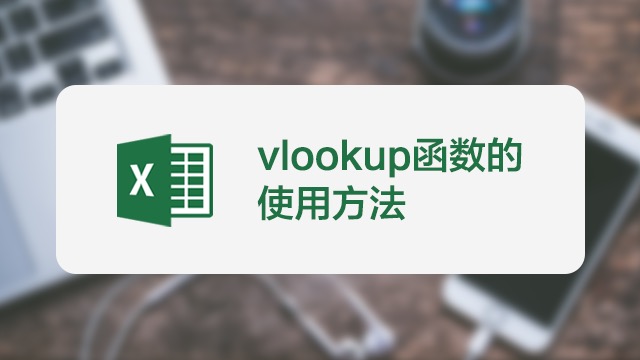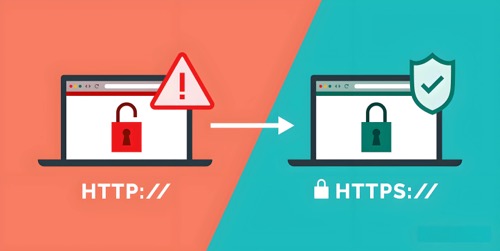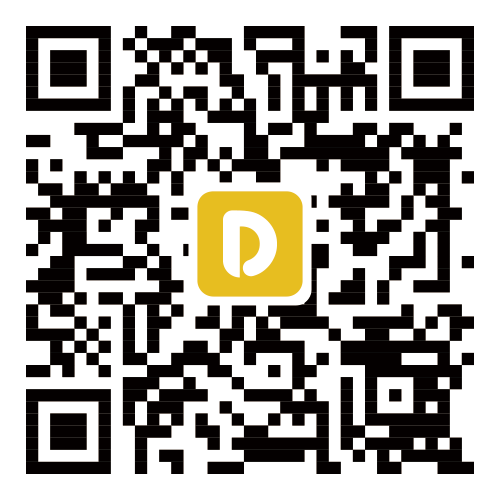隔离沙箱怎么解除封闭?
时间:2025-07-23 12:13:42 来源:51DNS.COM
在如今的网络安全中有着许多的防护技术,而隔离沙箱就是其中一种重要的安全防护技术。那什么是隔离沙箱呢?它如同一个独立的“安全容器”,能将可疑程序、文件或操作限制在特定环境中,避免其对主机系统造成破坏。但在实际使用中,有时会遇到沙箱被封闭的情况。那么,为什么隔离沙箱会出现被封闭的情况呢?

一、隔离沙箱被封闭是什么原因?
在解除隔离沙箱封闭前,需先明确其封闭的常见原因,这是采取针对性措施的前提。
1、有安全风险:沙箱检测到内部运行的程序存在安全风险,如包含病毒、木马或恶意代码,为防止风险扩散,会自动触发封闭机制。
2、设置了规则:可能是为了进行特定的安全测试,或是误操作导致沙箱处于封闭状态。比如在进行软件兼容性测试时,为避免测试程序影响其他环境,手动封闭了沙箱,之后忘记解除。
3、沙箱自身故障:如相关服务未正常运行、配置文件损坏等,也可能导致沙箱异常封闭。此外,系统更新、软件冲突等外部因素也可能引发沙箱封闭。
二、隔离沙箱怎么解除封闭?
1、针对程序触发的自动封闭
当沙箱因检测到风险程序而自动封闭时,可按以下步骤操作。首先,打开沙箱管理界面,一般在系统安全软件的功能模块中能找到沙箱入口。在管理界面中,查看沙箱内的风险提示信息,确定触发封闭的具体程序或文件。仔细检查该程序是否为误判,若确认是安全的,可在沙箱设置中找到“信任该程序”或“添加到白名单”选项,将其标记为安全文件。完成信任设置后,尝试点击沙箱界面中的“解除封闭”或“恢复运行”按钮。部分沙箱可能需要重启才能生效,重启后查看沙箱是否恢复正常状态。
2、对于手动设置的封闭规则
若沙箱是因手动设置封闭规则而封闭,需进入沙箱的规则设置页面。在规则列表中,找到之前设置的封闭相关规则,如“禁止沙箱与外部通信”“限制沙箱资源访问”等。选中对应的封闭规则,点击“删除”或“禁用”选项,保存设置后退出。随后重启沙箱,多数情况下,手动设置的封闭状态会被解除。
特殊场景下的解除方法
1、沙箱服务故障导致的封闭
当沙箱服务未正常运行时,可能出现异常封闭。在Windows系统中,按下“Win+R”组合键,输入“services.msc”打开服务窗口,在服务列表中找到与沙箱相关的服务。查看服务状态,若显示“已停止”,右键点击该服务,选择“启动”,并将启动类型设置为“自动”,确保服务能随系统自动运行。启动服务后,重新打开沙箱,检查是否解除封闭。
2、配置文件损坏引发的封闭
沙箱配置文件损坏也可能导致封闭,此时需修复或重建配置文件。首先找到沙箱配置文件的存储路径,通常在软件安装目录下的“config”文件夹中。备份损坏的配置文件,以防操作失误导致数据丢失。然后删除损坏的配置文件,或从沙箱安装包中提取新的配置文件替换原有文件。部分沙箱软件提供“恢复默认配置”功能,可直接点击该选项恢复配置文件,之后重启沙箱即可。
3、借助专业工具解除封闭
当常规方法无法解除沙箱封闭时,可借助专业工具。一些安全软件自带沙箱修复工具,如卡巴斯基安全软件的“修复工具”,在软件的“设置-高级-修复”中可找到,运行该工具能自动检测并修复沙箱的常见问题,包括解除封闭状态。第三方系统修复工具也能发挥作用,如CCleaner、AdvancedSystemCare等,这些工具可清理系统垃圾、修复注册表错误,有时能解决因系统环境问题导致的沙箱封闭。使用时,选择“系统修复”功能,扫描完成后按提示进行修复操作。
三、解除封闭后有什么注意事项?
解除沙箱封闭后,需对沙箱内的程序和文件进行全面安全扫描,确保不存在安全风险,避免解除封闭后对系统造成威胁。可使用杀毒软件对沙箱内的所有内容进行深度扫描,确认安全后再进行后续操作。
检查沙箱的设置是否合理,根据实际使用需求调整安全规则,如适当放宽非敏感操作的限制,同时加强对高风险行为的监控,在保障安全的前提下提高沙箱的使用便利性。
定期更新沙箱软件和相关安全组件,及时修复软件漏洞,减少因软件自身问题导致沙箱异常封闭的情况。还可建立沙箱使用记录,便于出现问题时快速排查原因。
上一篇:服务器配置参数怎么查看?
下一篇:服务器功能测试包含哪些测试?